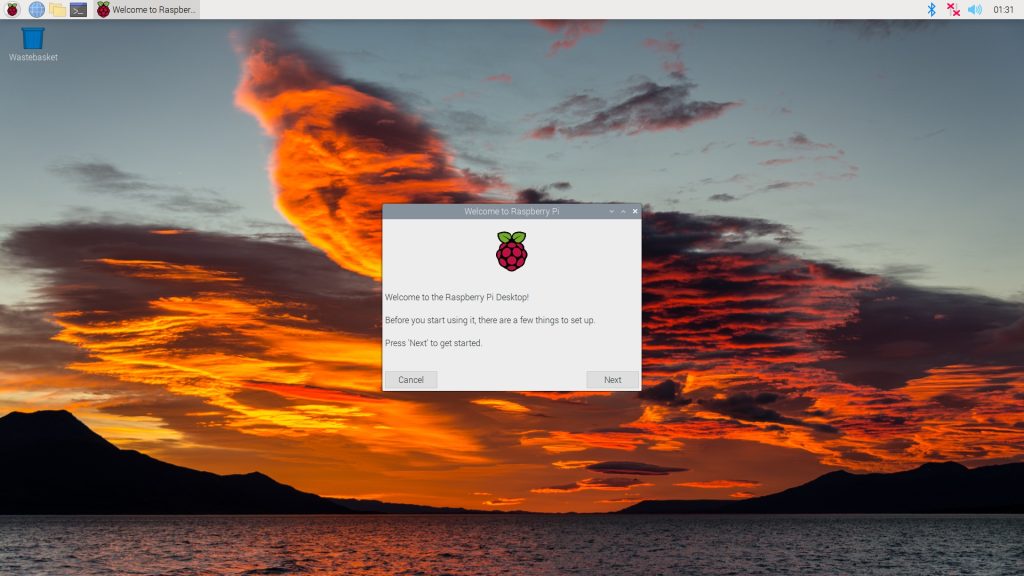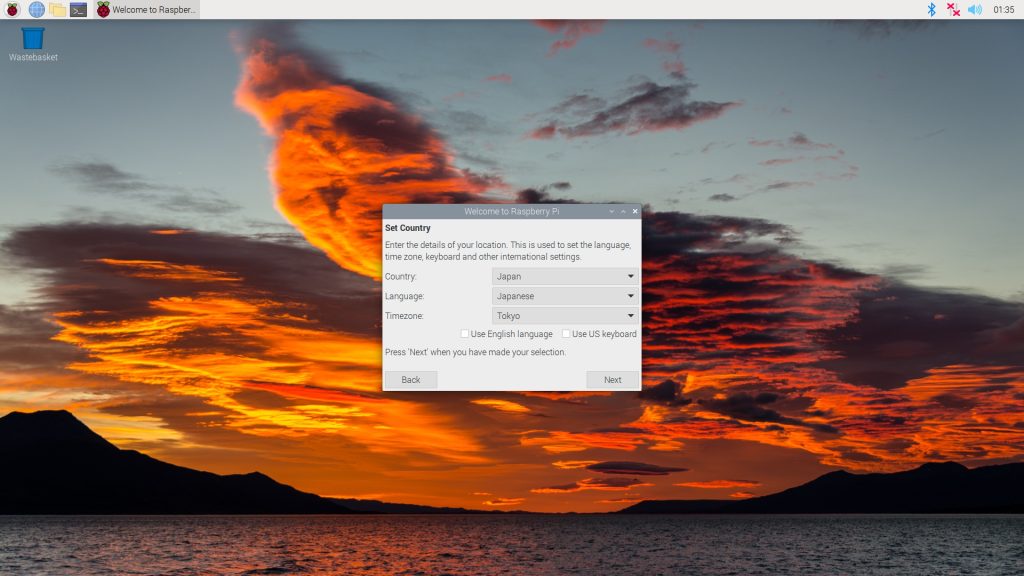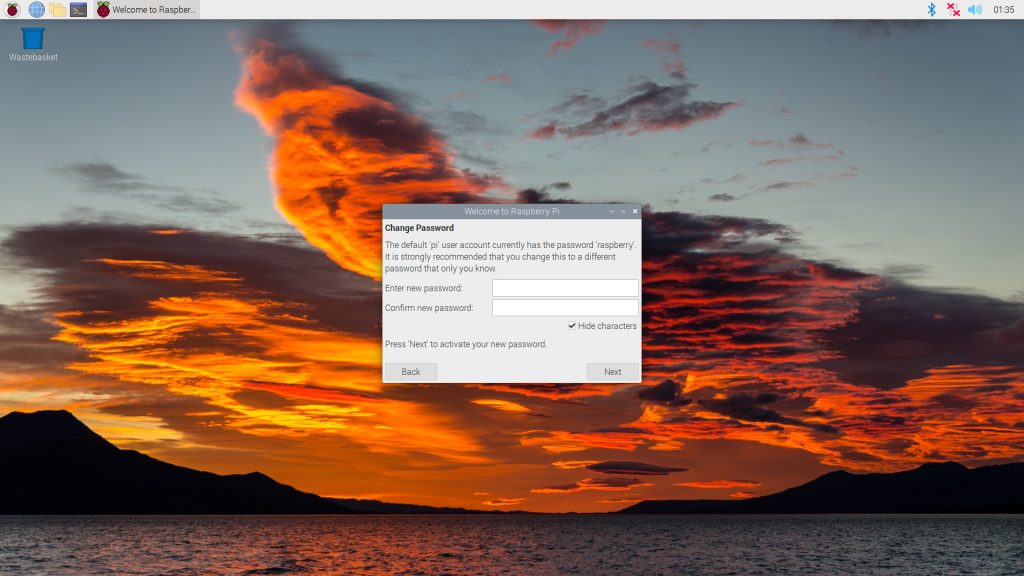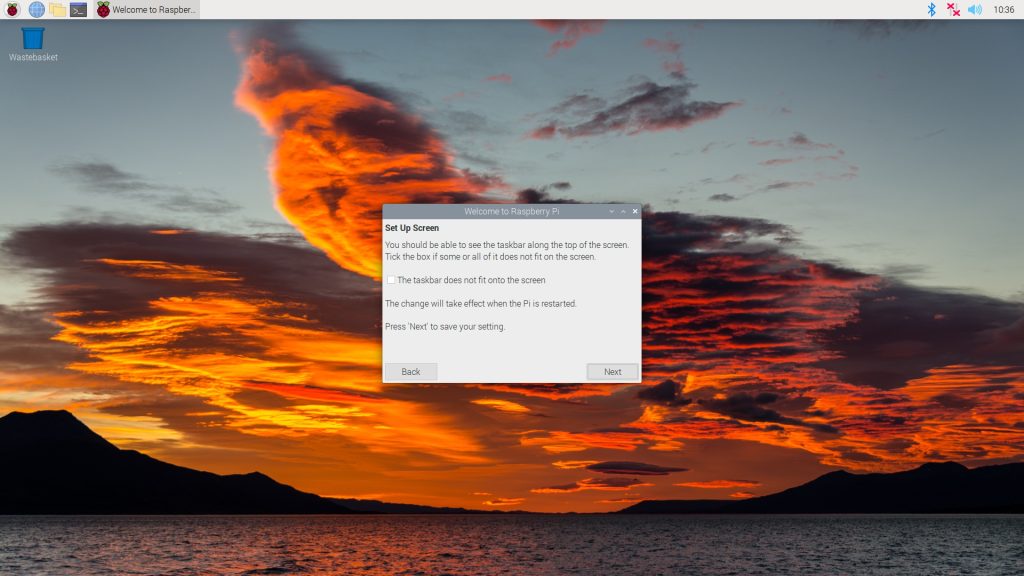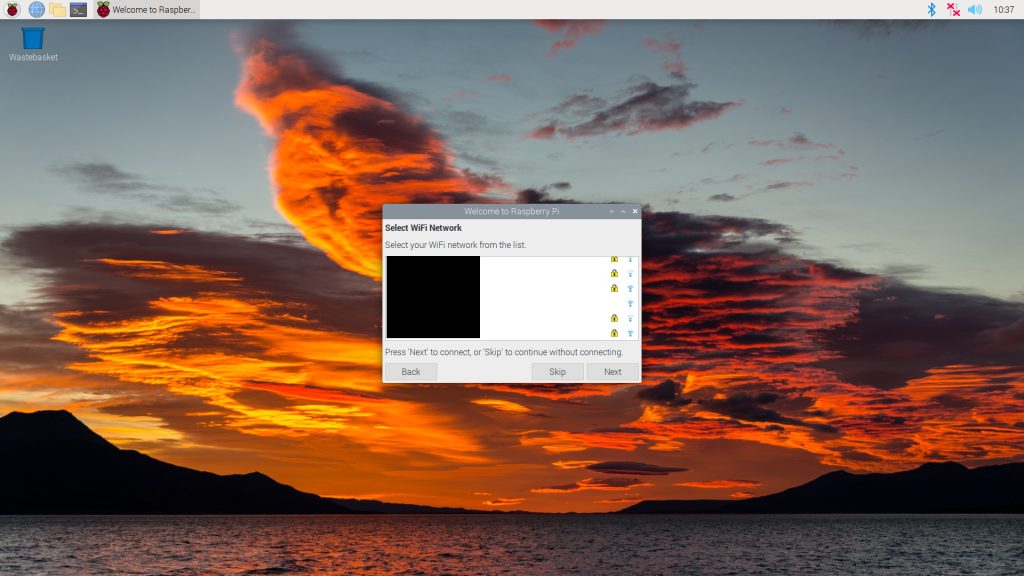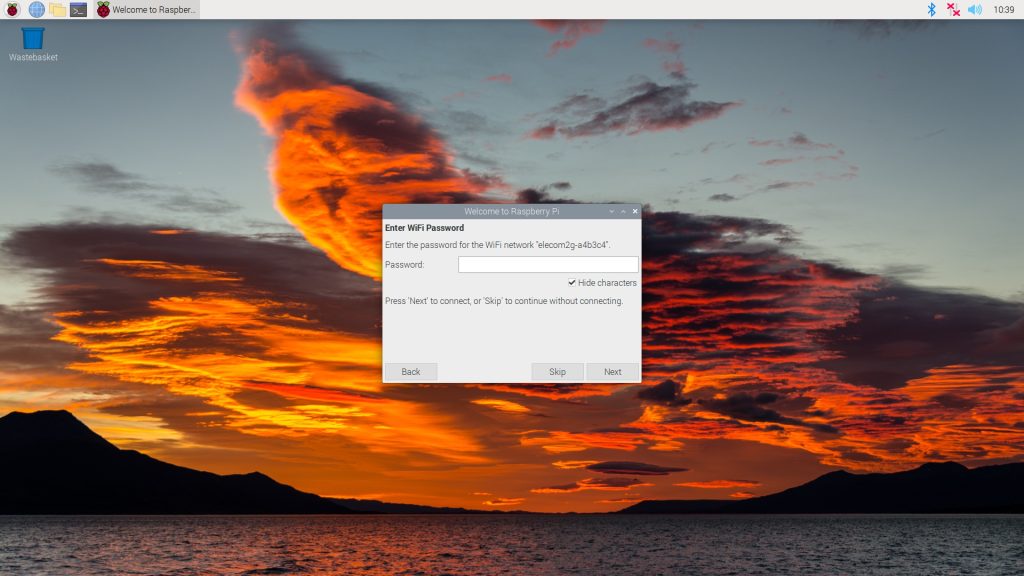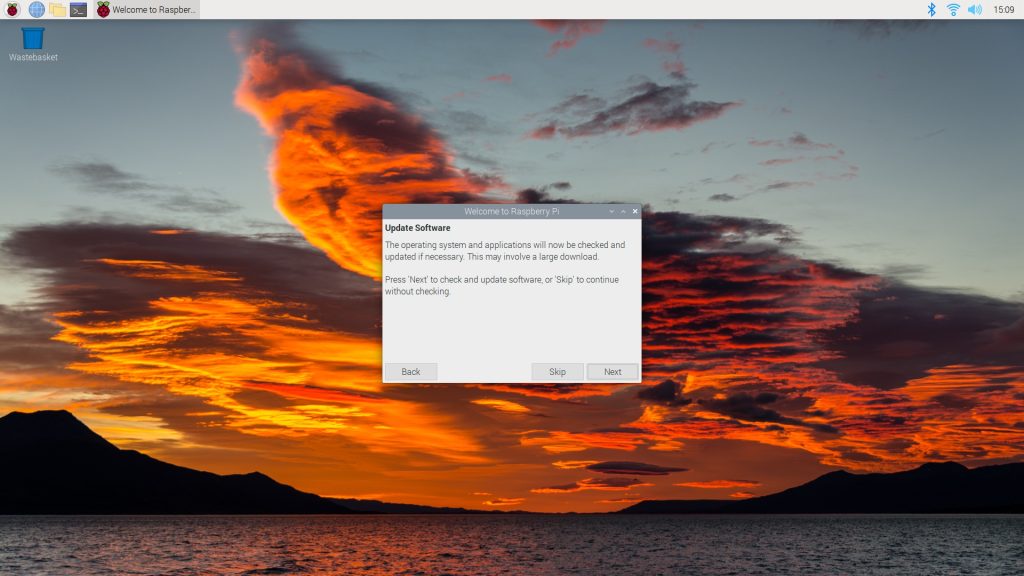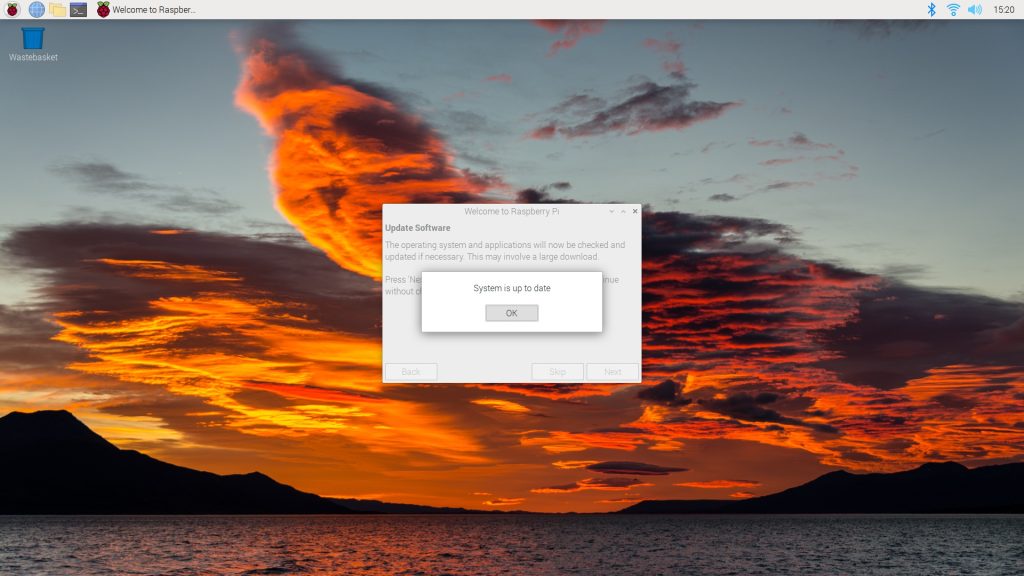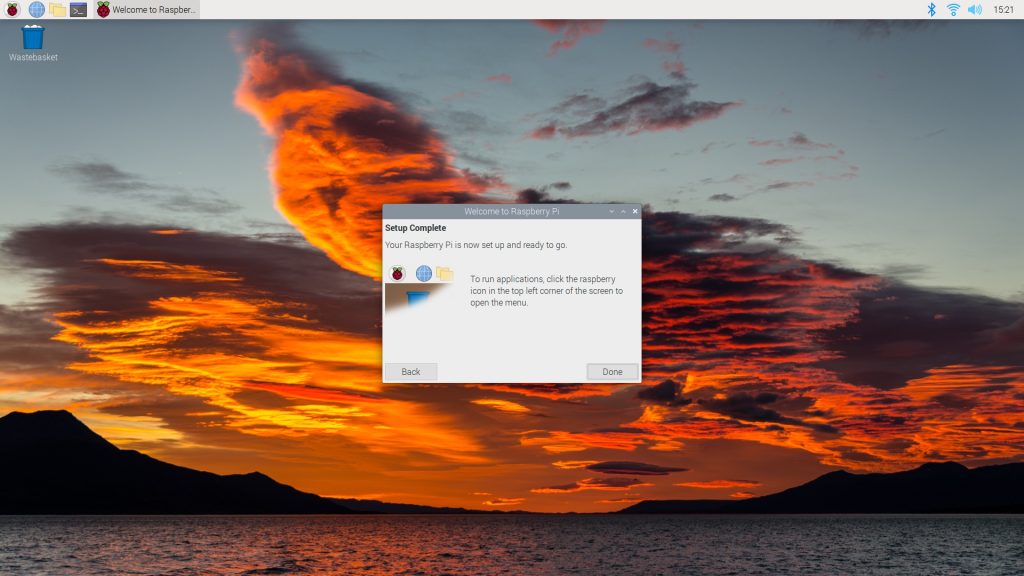これまでの日記で書いた通り、以下のTRASKIT Raspberry Pi 4 Model B Starter Kitというキットを購入してラズパイデビューした。
前回はmicroSDカードにRaspberry Pi Imagerを使ってRaspberry Pi OSをインストールしてみたので、今回はmicroSDカードをRaspberry Pi 4にさして起動し、初期設定をしていく。
なお、私はネットワークには無線LANで接続した。
実行環境
Raspberry Pi 4 Model B
Raspberry Pi OS (Bullseye)
microsSDカードをRaspberry Piに挿入して周辺機器をつなぐ
まずは前回Raspberry Pi OSをインストールしたSDカードをRaspbery Piに挿す。TRASKITのケースはケースに組んだ状態でもmicroSDカードを挿せるようになっているので、以下の方向から挿す。
次に周辺機器をつなぐ。USBポートにキーボードとマウス、microHDMIにディスプレイ、USB type-cポートにTRASKIT付属のAC/DCアダプターをつなぐ。TRASKITのAC/DCアダプターはスイッチでON/OFFできるので結構便利。
これで準備完了。
Raspberry Piを起動して初期設定を行う
AC/DCアダプターはスイッチでONしてRaspberry Piを起動するとディスプレイにセットアップ画面が立ち上がる。基本的には画面の案内に沿って設定すれば詰まることはない。最初の画面ではNextをクリック。
国と言語設定が出るので、日本&日本語に設定。言語設定は英語の方が良ければ、もちろん英語でも良い。設定したらNextをクリック。
次にパスワードを設定する。設定したらNextをクリック。
今度はScreen Set upの画面がでる。タスクバーの表示がディスプレイにあってなければチェックをつければ調整してくれるらしい。ただ、私は問題なく表示されていたのでチェックはつけずにNextをクリック。
次にWiFiの設定。自分の使いたいWiFiを選択してNextをクリック。WiFiを使わないならSkipでもOK。
WiFiのパスワードを入力してNextをクリック。
最後にソフトウェアアップデート。特別な理由がない場合はNextをクリックしてupdateしておくのが無難だと思う。ということでNextをクリック。
するとupdateが始まるので、しばらく待てばupdate完了。
これでセットアップは完了。
このまま作業しても良いが、いったん電源を切りたい場合は左上のラズベリーパイのマークをクリックしてShutdown optionsを開いてShutdownを選択後にRaspberry Pi OSがシャットダウンされた後で、AC/DCアダプターのスイッチをOFFする。
※ShutdownせずにいきなりAC/DCアダプターをOFFして電源を切ると、データの破損などの懸念があるので避けた方が良い
この状態でも使えるのだが、インターネットに接続して使うなら最低限のセキュリティ設定をしておいた方が安心。あとSSHを使って別のPCからラズパイを動かせると便利なので、次回はこの辺りの話をメモしておきたいと思う。
日記まとめ
ラズパイで遊んでみた軌跡を以下でまとめてます。